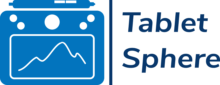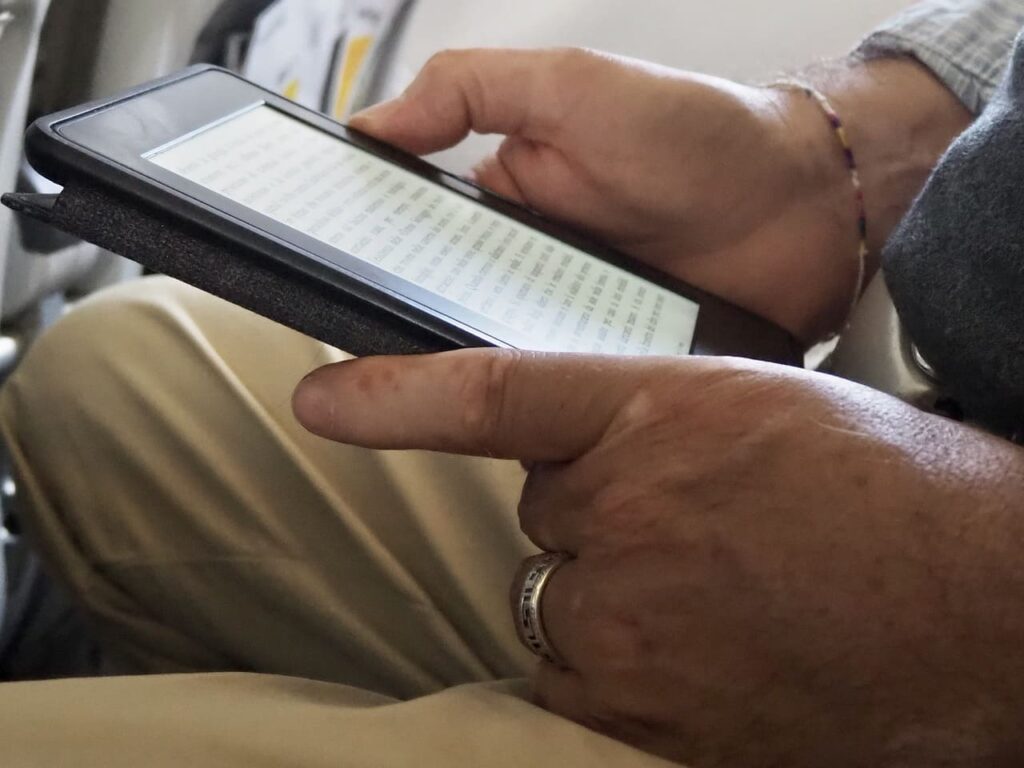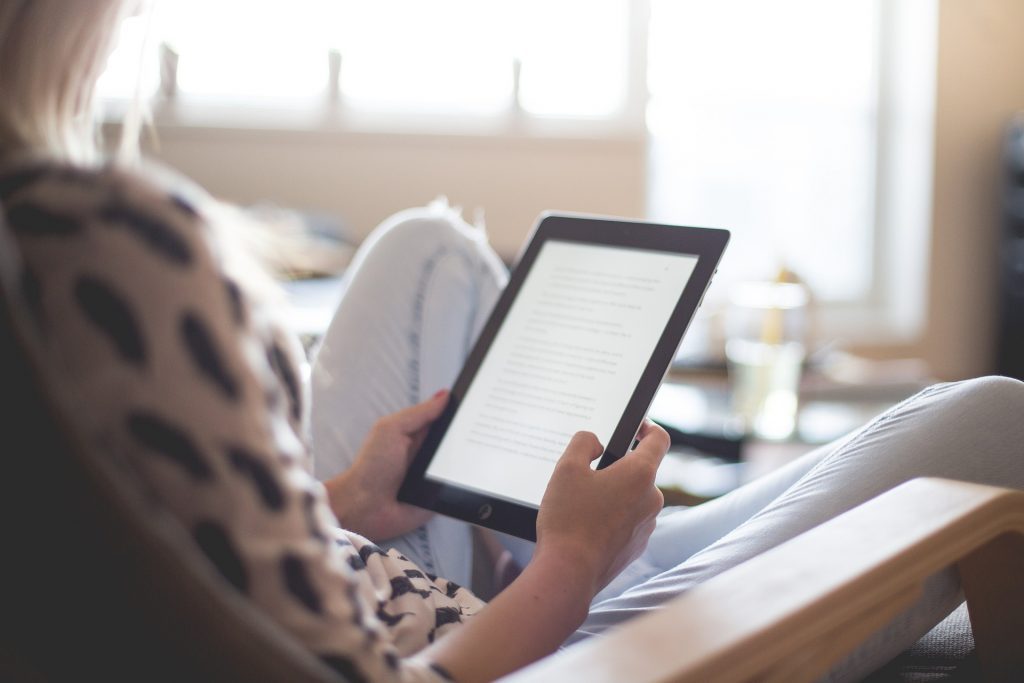Pour les authentiques rats de bibliothèque qui sont arrivés jusqu’à cet article, l’idée d’avoir accès à une lecture illimitée est assez excitante ! Et ça tombe bien car c’est justement ce que propose Kindle Unlimited, l’offre d’Amazon. Il est donc logique que vous soyez enthousiaste à l’idée d’essayer ce programme mais vous vous demandez peut-être : Comment s’inscrire à Kindle Unlimited ?
Pour ceux qui n’ont pas le temps d’aller au bout de cet article, voici un résumé de la procédure : Connectez-vous à votre compte Amazon, visitez la page d’inscription pour Kindle Unlimited (acceptez les conditions générales), choisissez votre option de paiement et terminez la procédure d’abonnement.
Rien de plus simple n’est-ce pas ? Pour avoir des explications plus détaillées, continuez cet article où nous allons vous expliquer étape par étape comment souscrire à Kindle Unlimited en fonction de votre appareil (ordinateur, smartphone ou votre Kindle). Nous vous donnerons également quelques informations supplémentaires qui vous seront utiles en tant que client de Kindle Unlimited.
Comment et pourquoi souscrire à Kindle Unlimited ?
Outre les livres audio et les magazines, Kindle Unlimited est un service d’abonnement unique fourni par Amazon qui vous donne accès à plus de 2 millions de titres de livres.
Beaucoup pensent que ce service est inclus dans Amazon Prime, ce qui est une erreur courante. En réalité, ils confondent avec Amazon Prime Reading qui est en effet un bonus offert aux adhérents Amazon Prime. Pour en savoir plus sur Prime Reading allez voir notre article sur le sujet : Qu’est-ce que Prime Reading ?
Kindle Unlimited, en revanche, est un programme spécialement destiné aux amateurs de livres. Que vous ayez Amazon Prime ou non, vous devez vous inscrire et payer un abonnement dédié à ce service.
D’ailleurs, voyons sans plus attendre comment souscrire à Kindle Unlimited sur tous vos appareils.
Comment s’inscrire à Kindle Unlimited depuis un ordinateur ?
La procédure d’inscription à Kindle Unlimited diffère légèrement d’un appareil à l’autre. Alors commençons par la manière la plus simple : depuis son ordinateur.
Étape 1 : Connectez-vous à votre compte Amazon
La procédure commence par la connexion à votre compte Amazon. Visitez le site web d’Amazon et entrez vos informations de connexion.
Étape 2 : Accédez à la page Kindle Unlimited
L’action suivante consiste à ouvrir la page Kindle Unlimited sur Amazon. Pour ça, il vous suffit de cliquer sur le lien suivant : Inscription Kindle Unlimited.
Vous pouvez également utiliser la barre de recherche intégrée à Amazon ou cliquer sur « Toutes » dans le coin supérieur gauche de l’écran. Sélectionnez ensuite « Liseuses Kindle & ebooks » puis « Abonnement Kindle » dans le menu affiché.
Étape 3 : Commencez avec Kindle Unlimited
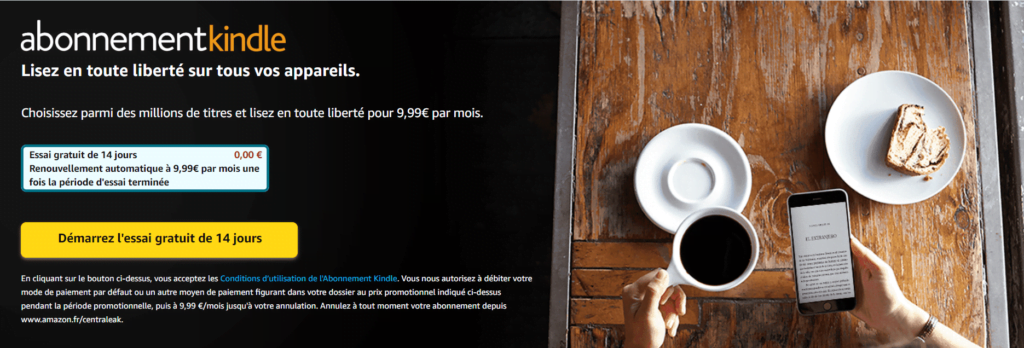
Cliquez sur le bouton « Démarrer l’essai gratuit de 14 jours« . Vous disposez en effet d’une période gratuite de 14 jours pour pouvoir tester le service et voir s’il vous convient – même si cela ne fait aucun doute.
Il se peut que vous soyez invité à sélectionner ou à ajouter une méthode de paiement. Le coût mensuel de 9,99 € de Kindle Unlimited ne vous sera pas facturé tout de suite – ne vous inquiétez donc pas ! Le montant ne vous sera débité automatiquement qu’à la fin de la période d’essai si vous n’avez pas annulé votre souscription.
Note : Même si vous annulez l’abonnement avant l’expiration de la période d’essai gratuite, vous aurez toujours accès à l’abonnement jusqu’à la fin de la période de 14 jours.
Comment s’inscrire à Kindle Unlimited depuis un téléphone ? (iOS ou Android)
Que vous utilisiez un iPad, un iPhone ou un appareil Android, le seul élément dont vous avez besoin est un navigateur internet. A partir de là, la méthode est la même.
Étape 1 : Lancez le navigateur sur mobile et accédez à Kindle
Vous devriez déjà avoir un navigateur installé sur votre téléphone ou votre tablette Apple. Il vous suffit de l’ouvrir et de vous rendre sur la page Kindle Unlimited suivante : Kindle Unlimited.
Si vous n’êtes pas déjà connecté, cliquez sur « Identifiez vous pour accéder aux offres » et entrez vos informations.
Étape 2 : Inscrivez-vous à Kindle Unlimited
Une fois connecté, vous pourrez alors appuyer sur le bouton : « Démarrer l’essai gratuit de 14 jours » ou bien le bouton du dessus pour que le renouvellement de l’abonnement soit automatique tous les mois.
Pendant la durée de l’essai gratuit, il n’y aura pas de frais alors si c’est la première fois que vous adhérez au service, vous pourrez le tester tranquillement sans vous mettre la pression des coûts.
Étape 3 : Choisir ou ajouter un mode de paiement
Durant cette dernière étape, vous devez sélectionner un mode de paiement pour l’abonnement mensuel de 9,99 €. Si votre compte Amazon n’a pas de carte de crédit enregistrée, ajoutez celle sur laquelle vous souhaitez que les prélèvements éventuels se fassent.
Rappelons encore une fois qu’à ce moment vous n’avez rien à payer car la période d’essai gratuite de 14 jours va débuter. Néanmoins, en dépassant ce délai sans annuler l’abonnement vous serez facturé.
Comment s’inscrire à Kindle Unlimited depuis un Kindle ?
Si vous possédez déjà une liseuse Kindle, vous pouvez vous inscrire à Kindle Unlimited directement dessus. D’ailleurs, si vous n’avez pas encore de Kindle mais que vous envisagez d’en acheter un pour un meilleur confort de lecture, nous vous invitons à jeter un œil à notre page dédiée aux meilleures liseuses Kindle du marché.
Étape 1 : Depuis l’écran d’accueil, lancez le Kindle Store.
Allez sur l’écran d’accueil de votre Kindle après l’avoir déverrouillé. Ensuite, sélectionnez l’icône « Store » située à côté de la boîte de recherche supérieure. Vérifiez que votre Kindle est connecté à un réseau WiFi.
Étape 2 : Ouvrez l’option « Kindle Unlimited »
Trouvez et sélectionnez l’option « Kindle Unlimited » (ou “Abonnement Kindle”) sous « Parcourir les catégories« . Vous pouvez également rechercher la même option directement depuis la page du magasin.
La page d’inscription à Kindle Unlimited s’affiche alors.
Étape 3 ; S’inscrire à Kindle Unlimited.
Les mêmes choix que sur ordinateur et smartphone s’offrent à vous. Vous pouvez toujours lancer votre essai gratuit de 14 jours. Notez d’ailleurs que si c’est plus simple pour vous, vous pouvez faire les démarches depuis un autre appareil comme montré ci-dessus et voir ensuite l’abonnement depuis votre liseuse. Après tout, votre liseuse Kindle n’est peut-être pas l’option la plus pratique pour faire des recherches ou entrer des informations comme celles de votre carte de crédit.
Étape 4 : Choisissez votre mode de paiement
Finalement, choisissez votre mode de paiement ou ajoutez-en un s’il cela n’a jamais été fait sur votre compte Amazon. D’ailleurs, sachez que vous avez la possibilité de payer avec votre carte de crédit après avoir utilisé le solde d’une carte-cadeau Amazon.
Le fait que cette option soit absente lors de l’inscription sur un ordinateur de bureau est assez étrange. Néanmoins, choisir une carte cadeaux ne vous exempte pas de rentrer vos données bancaires.
Ne vous souciez pas non plus de payer le prix de l’abonnement pendant la période d’essai. Une fois la période d’essai gratuite terminée, le montant sera automatiquement déduit de la méthode de paiement choisie.